
【GAS】ジョギングのお伴にいかが?GASを使ったWEBアプリ「かんたん走行記録」で、GPSの位置情報をスプレッドシートに記録しよう!
日常生活に大きな変化を与えたIoT技術のひとつに、GPSを使った位置情報の活用があります。
もともとは、航海する船舶や軍事関連など特定の専門分野で活用されていた技術ですが、カーナビゲーションの普及とともに社会一般にも普及し、やがてスマートフォンで利用できる様になると、一気に日常生活に浸透しました。
いまでは、スマートフォンさえあれば、GPSの情報をネット上の地図に落として、現在位置を手軽にオンラインの地図で確認できます。
現在位置がどこか、地図と周囲の風景をみながら悩むことは、遠い過去のことになりました。
この様に手軽に利用できるGPSの位置情報ですが、出来合いのシステムで利用するばかりでなく、Google Apps Script(GAS)でWEBアプリを作ることで、アマチュアでも容易に利用することができます。
そこで、スマートフォンなどで受けたGPS情報をスプレッドシートで受けて、位置情報の履歴を記録する、GASを使ったWEBアプリをご紹介します。ジョギングの走行記録などに使えそうですので、「かんたん走行記録」と題しました!
ちょっとひと手間かけて、移動履歴をGoogleマップで確認する様にもしています。
ご紹介するアプリは、ごく簡易なもので、市販のスマートウォッチなどには本格的なものが搭載されていますが、アプリを自作するのも悪くないものです。もしかしたら、ジョギングを続けるちょっとした励みになるかもしれません!
「かんたん走行記録」の機能ご紹介
動作画面
以下が、「かんたん走行記録」にアクセスして、ブラウザから開いた動作画面です。

画面上の「記録開始」ボタンをクリックします。すると位置情報を取得しはじめます。
しばらくすると、端末がGPS情報を受信して、緯度・経度・速度・時刻(タイムスタンプ)が表示されます。

ブラウザの設定によってはGPS情報を許可するか聞かれますので、「許可する」を選ぶ様にします。
このアプリは、かならずブラウザを開いた状態でアクセスする様にしてください。
うまく作動しない場合は、画面の右上などにある、「・・・」メニューなどをクリックして「Yahoo!で開く」「Chromeから開く」などを選択し、ブラウザに読み込んで開きなおしてください。
停止させるには、単にブラウザを閉じてください
記録簿の様子
画面に表示された位置情報などは、自動的にスプレッドシートに記録されますが、記録簿は、画面下にある「記録簿」のリンクをクリックすることで表示されます。
この記録簿は、初期状態では以下の様になっています。

ここに「かんたん走行記録」からの記録が書き込まれると、以下の様になります。
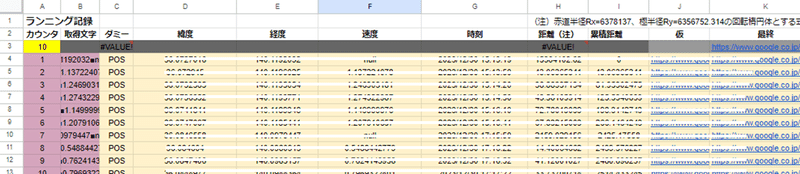
上記には緯度や経度の情報が、約30秒毎に記録されています。
スプレッドシートは、スマートフォンからでも開く様に、共有設定から、だれでも閲覧できる設定にしておきます。
位置情報のマップ表示
画面下の方には「走行地図」のリンクがあります。
これをクリックすると、上記で記録された位置情報がGoolgeマップに落とし込まれた状態で開きます。

地点数が多すぎると正しく表示されません。
以上、「かんたん走行記録」のご紹介でした。
次回の記事では、GPS情報をWEBアプリで利用する方法についてご説明いたします。
2024.01.04 追記) 次の記事は初めての読者向けに、GASによるWEBアプリ全般の説明を1回挟む事にしました。

次の記事はこちら⇒
この記事が気に入ったらサポートをしてみませんか?
